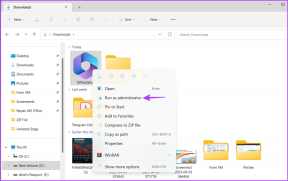8 beste måter å fikse SIM Not Supported-feil på iPhone
Miscellanea / / April 05, 2023
Det første noen ville gjøre etter å ha fått en helt ny iPhone ville være å sette inn et SIM-kort og begynne å bruke det. Bortsett fra at du ikke kan gjøre det på en iPhone 14-serie-enhet siden det er ingen SIM-spor i det hele tatt i amerikanske modeller. Du må ty til å bruke et eSIM som kan være praktisk til tider, men kan også forårsake problemer som SIM-feilen som ikke støttes på iPhone.
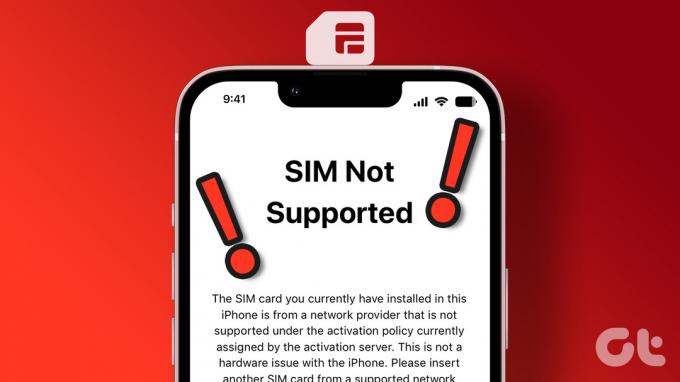
Dessuten har flere iPhone-brukere på tvers av ulike modeller hele tiden opplevd en popup som sier "SIM ikke støttes" mens de bruker telefonen. Dette kan bli irriterende, spesielt hvis feilen dukker opp gjentatte ganger.
Hvis du står overfor dette problemet på enheten din, her er noen av de beste måtene å fikse SIM-feilen som ikke støttes på iPhone.
1. Ta ut og sett inn SIM-kortet på nytt
Selvfølgelig er denne løsningen kun aktuelt for iPhones som har et fysisk SIM-spor. Noen ganger kan det hende at du ikke setter inn SIM-kortet riktig. Dette kan føre til ingen nettverkstilkobling på din iPhone siden modemet ikke ville kunne lese SIM-kortet. Som et resultat kan det hende du ser feilen SIM-kortet støttes ikke.

Hvis SIM-kortet ditt ikke fungerer med din nye iPhone, løsner du ut SIM-skuffen på iPhone ved hjelp av SIM-utløserverktøyet. Ta deretter ut SIM-kortet og plasser det riktig på skuffen. Sett nå SIM-skuffen tilbake i iPhone og vent til den låses på et nettverk.
2. Tving omstart av iPhone
Mange ganger kan en enkel løsning som dette gå langt i å løse problemer du har opplevd på iPhone. Bare følg disse trinnene for å tvinge omstart av iPhone og se om det blir kvitt feilen.
For iPhone 6s eller lavere:
Trykk og hold inne Hjem-knappen og strømknappen samtidig. Slipp dem når du ser Apple-logoen på skjermen.
For iPhone 7 og 7 Plus:
Trykk og hold volum ned-tasten og strømknappen. Slipp dem når du ser Apple-logoen på skjermen.
For iPhone 8 og nyere:
Trykk og slipp Volum opp-tasten, trykk og slipp Volum ned-tasten, og trykk og hold inne Side/Power-knappen til du ser Apple-logoen på skjermen.
3. Sørg for at eSIM er riktig aktivert
Hvis du bruker et eSIM med iPhone, må du sørge for at du har aktivert den riktig for å registrere deg på nettverket og bruke iPhone som du ville gjort med et fysisk SIM. Hvis du ikke har brukt et eSIM før og ikke er sikker på aktiveringsprosessen, kan du ta en titt på hvordan aktivere eSIM på iPhone for trinnvise instruksjoner.

Dette gjelder både – iPhone 14-serien og 14 Pro-serien der til og med det primære SIM-kortet er et eSIM, og for eldre iPhone-modeller også der du prøver å bruke dual SIM. Når eSIM-kortet ditt er riktig aktivert, skal SIM-kortet som ikke støttes på iPhone-feilen forsvinne.
4. Oppdater til siste versjon av iOS
iOS 16 har vært plaget med flere feil helt fra starten, og det kan være at du ikke har noen reelle problemer med SIM-kortet ditt, men at iPhone fortsatt gir feilen. Så prøv å oppdatere iPhone til den nyeste iOS-versjonen for å se om dette løser det.
Trinn 1: Åpne Innstillinger-appen på iPhone. Naviger til Generelt-delen.

Steg 2: Trykk på Programvareoppdatering.

Trinn 3: Hvis en ny oppdatering er tilgjengelig, vil du se den her. Velg Installer og vent til installasjonen er fullført.
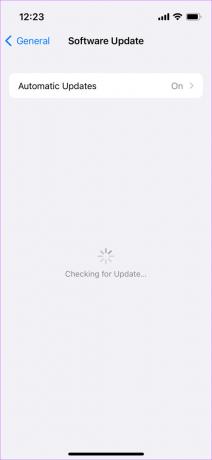
5. Bytt til iOS betaversjon
Dette kan høres ganske ironisk ut siden betaversjoner generelt har flere feil og feil. Men i dette tilfellet er beta-byggene nyere, og dette problemet har blitt løst.
Så hvis feilen stadig plager deg, bytt til iOS offentlige beta. Når problemet er løst på den stabile versjonen, kan du bytte tilbake. Slik installerer du iOS beta.
Trinn 1: Registrer deg for den offentlige iOS-betaen via Apples betaprogramside. Sørg for at du bruker samme Apple-ID som er logget på iPhone.
Registrer deg for iOS Beta
Steg 2: Du vil nå motta en betaprofil på din iPhone. Trykk på Installer.
Trinn 3: Gå deretter over til programvareoppdateringssiden i den generelle delen av Innstillinger-appen.


Trinn 4: Du vil se den offentlige betaoppdateringen her. Trykk på Last ned og installer.
Når installasjonen er fullført, vil iPhone være på iOS betaversjon.
6. Tilbakestill nettverksinnstillinger
Hvis SIM-kortet ditt fortsatt ikke vil fungere på iPhone selv etter å ha fulgt løsningene ovenfor, kan det være nyttig å tilbakestille nettverksinnstillingene. Når du tilbakestiller nettverksinnstillingene, gjenopprettes alle parametere knyttet til nettverket til fabrikkinnstillingene. Så dette kan hjelpe deg med å bli kvitt feilen. Slik tilbakestiller du nettverksinnstillingene på iPhone.
Trinn 1: Åpne Innstillinger-appen på iPhone. Naviger til Generelt-delen.

Steg 2: Rull ned og trykk på "Overfør eller tilbakestill iPhone".

Trinn 3: Velg alternativet Tilbakestill her.

Trinn 4: Velg nå 'Tilbakestill nettverksinnstillinger'.
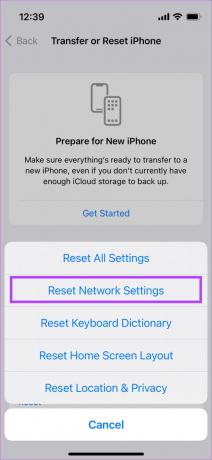
Det er en god sjanse for at SIM-kortet ditt ikke fungerer slik det skal, og det er grunnen til at iPhone-en din sier at SIM-kortet ikke støttes. Den beste måten å håndtere alle typer problemer med SIM-kortet på er å kontakte operatøren din. Kundestøtteteamet kan hjelpe deg med å løse ethvert problem med SIM-kortet ditt, som ideelt sett burde bli kvitt denne feilen.
8. Besøk en Apple Store
Hvis operatøren din sa at de ikke kunne gjøre noe med det, er det på tide å bruke siste utvei. Gå over til en Apple-butikk og la dem ta en titt på problemet. Ideelt sett bør de hjelpe deg med å løse SIM-kortet som ikke støttes på iPhone-problemet ved å utføre noen få kontroller og bruke en løsning via programvare.
Vanlige spørsmål for SIM støttes ikke på iPhone
Ikke nødvendigvis. Det er en sjanse for at SIM-kortet ditt er defekt, men du kan også stå overfor feilen på grunn av et programvareproblem. Prøv å sette inn SIM-kortet i en annen enhet for å se om det fungerer.
Ja, enhetene i iPhone 14-serien har støtte for dual SIM via eSIM.
Du kan faktisk bruke iPhone uten SIM-kort. Du må imidlertid koble til et nettverk for å aktivere iPhone for første gang.
Si farvel til enkle problemer
Det er sikkert frustrerende å se en popup nå og da når du bruker telefonen, spesielt hvis du ser på innhold eller gjør noe viktig. Så følg disse enkle trinnene for å bli kvitt SIM-feilen som ikke støttes på iPhone og nyt en uavbrutt opplevelse.
Sist oppdatert 20. oktober 2022
Artikkelen ovenfor kan inneholde tilknyttede lenker som hjelper til med å støtte Guiding Tech. Det påvirker imidlertid ikke vår redaksjonelle integritet. Innholdet forblir objektivt og autentisk.